
De Meter sink voert diverse metingen uit op de data van de aangesloten bron(nen). De metingen kunnen worden getoond in cijfer-displays (standaard) en in wijzer-displays. Het uiterlijk van de meter kan aangepast worden via de programma-instellingen.
Verschillende bronnen kunnen worden verbonden met de meter en per bron kunnen verschillende metingen worden getoond in afzonderlijke displays. Bronnen met tijdsdomeininformatie en bronnen met frequentiedomeininformatie kunnen met een meter verbonden worden. Voor iedere aangesloten bron wordt een kolom met displays aan het meter-venster toegevoegd, een titel boven aan de kolom geeft de aangesloten bron aan met zijn pictogram en naam of alias. Als op die titel geklikt wordt, wordt het instellingenscherm van de bron geopend. Met rechts klikken op de titel opent een popupmenu met aanvullende acties en instellingen voor de kolom displays.
Een bron verbinden met de meter kan op twee manieren:
- sleep de bron op de Meter in het objectscherm
- sleep de bron op het venster van de Meter
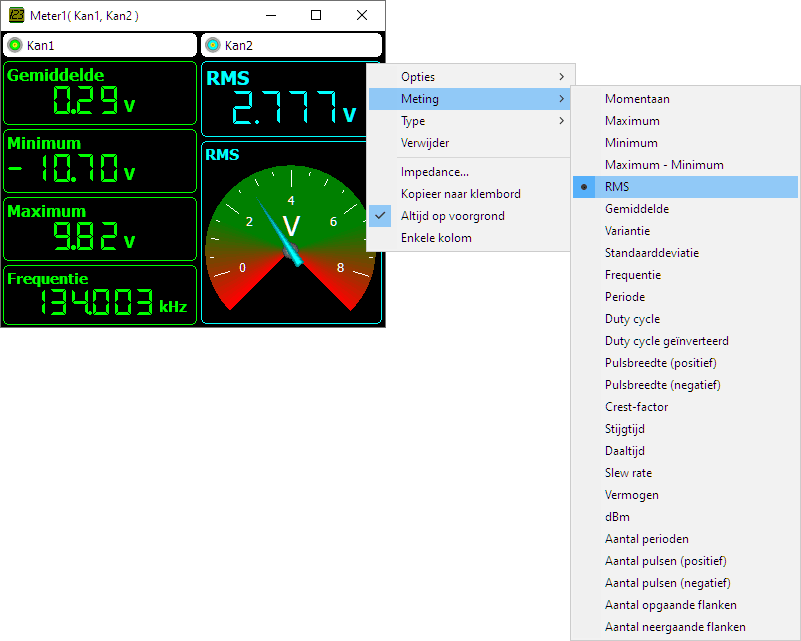
De volgende metingen zijn beschikbaar:
- Momentaan
- Maximum
- Minimum
- Maximum-Minimum
- Effectieve waarde / Root Mean Square (RMS)
- Gemiddelde
- Variantie
- Standaarddeviatie
- Frequentie
- Periode
- Duty cycle
- Duty cycle (geïnverteerd)
- Pulsbreedte (positief)
- Pulsbreedte (negatief)
- Crest-factor
- Stijgtijd
- Daaltijd
- Slew rate
- dBm
- Vermogen
- Aantal perioden
- Aantal pulsen (positief)
- Aantal pulsen (negatief)
- Aantal stijgende flanken
- Aantal dalende flanken
- Total Harmonic Distortion (THD)
Alle metingen worden gedaan over het ingestelde Meting-databereik van de betreffende bron. In de programma-instellingen kan ingesteld worden welke metingen standaard aan staan wanneer een meter wordt gemaakt.
Instellingen voor de meter zijn verdeeld in drie categorieën:
Afkap-detectie
Wanneer afkap-detectie is ingeschakeld in de instellingen, zal de software indicatoren plaatsen in de grafiek en/of meter-scherm wanneer het signaal is afgekapt omdat het groter is dan het ingangsbereik.
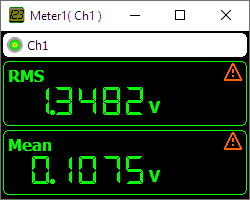
Wanneer het weergegeven signaal is bewerkt met een of meer I/O's, is het soms niet meer mogelijk te bepalen of het signaal is afgekapt. In dat geval worden geen indicatoren geplaatst.
De kleur van de indicatoren kan worden ingesteld in de instellingen.
Meter-display-instellingen en acties
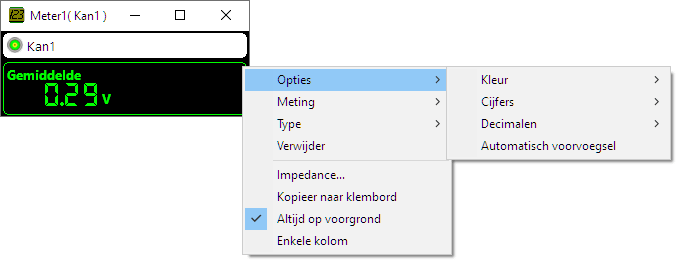
Om het gedrag van een display van een meter aan te passen, zijn diverse instellingen en acties beschikbaar. Deze zijn beschikbaar via een popupmenu dat getoond wordt als met rechts op het display geklikt wordt.
Kleur
Wanneer meer bronnen worden weergegeven in een meter, kunnen ze van elkaar onderscheiden worden met hun Kleur. Twee kleurinstellingen zijn beschikbaar voor een meter-display:
-
Als bron
Het display zal dezelfde kleur krijgen als zijn bron. -
Zelf instellen ...
De kleur van het display kan zelf gekozen worden uit een kleurselector. Elke willekeurige kleur kan gebruikt worden.
Cijfers
De optie Cijfers bepaalt hoeveel cijfers worden gebruikt om een waarde op een cijfer-display weer te geven. Drie mogelijkheden zijn beschikbaar:
-
Automatisch detecteren
Het cijfer-display bepaalt het optimale aantal cijfers, gebaseerd op de resolutie van de waarde. -
6
Het cijfer-display gebruikt zes cijfers om de waarde weer te geven. -
Zelf instellen...
Het aantal cijfers kan door de gebruiker ingesteld worden, met een invoervenster.
Decimalen
De optie Decimalen bepaalt hoeveel decimale posities worden gebruikt om de waarde op het cijfer-display weer te geven. Drie mogelijkheden zijn beschikbaar:
-
Automatisch detecteren
Het cijfer-display bepaalt het optimale aantal decimalen, gebaseerd op de resolutie van de waarde. -
3
Het cijfer-display gebruikt drie cijfers om de waarde weer te geven. -
Zelf instellen...
Het aantal decimalen kan door de gebruiker ingesteld worden, met een invoervenster.
Automatisch voorvoegsel
De optie Automatisch voorvoegsel bepaalt of een voorvoegsel (µ m k M G enz.) wordt toegevoegd aan de eenheid van een cijfer-display. De weergegeven waarde wordt overeenkomstig getoond. Automatisch voorvoegsel staat standaard aan. Wanneer cijfers en decimalen op Automatisch zijn gezet, wordt Automatisch voorvoegsel vast ingesteld op aan.
Bereik
De optie Bereik geeft het volle schaal-bereik van een wijzer-display aan. Twee instellingen zijn mogelijk:
-
Auto ranging
Het wijzer-display zet het volle schaal-bereik overeenkomstig het bereik van de aangesloten bron van het display. -
Zelf instellen...
De onder- en bovengrens van het bereik van het wijzer-display zijn zelf in te stellen, met een invoerscherm.
Meting
De instelling Meting bepaalt welke meting wordt uitgevoerd op de data van aangesloten bron van het display. Via een submenu kan uit de beschikbare metingen gekozen worden.
Type
De instelling Type geeft aan of een Segment-display met cijfers, een Klok-display met wijzers of een Tekst-display wordt gebruikt om de waarde weer te geven. Wanneer een Tekst-display is ingesteld wordt de meting voor dat display automatisch op Momentaan gezet.
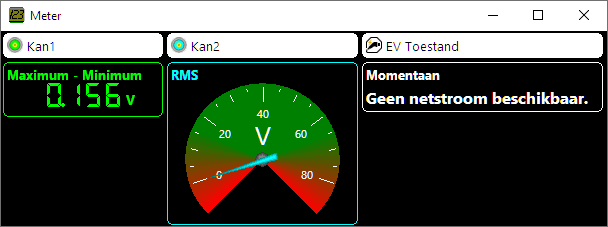
Verwijder
Met de actie Verwijder kan een display verwijderd worden uit het meterscherm.
Meter-kolom-acties
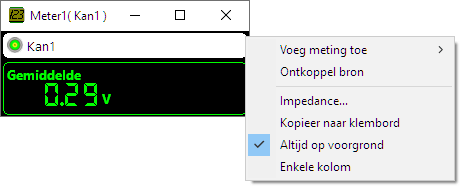
Er zijn enkele acties beschikbaar die kolom-gerelateerd zijn. Deze zijn beschikbaar via een popupmenu dat getoond wordt als met rechts op de kolom-titel geklikt wordt.
Voeg meting toe
De actie Voeg meting toe voegt een display met een geselecteerde meting toe aan de kolom met displays voor de gekozen bron. De toe te voegen meting kon gekozen worden uit een submenu.
Ontkoppel bron
Voor ontkoppelen van een bron wordt de actie Ontkoppel bron gebruikt. Dit verwijdert alle displays en de titel voor die bron uit het meterscherm.
Meter-instellingen en acties
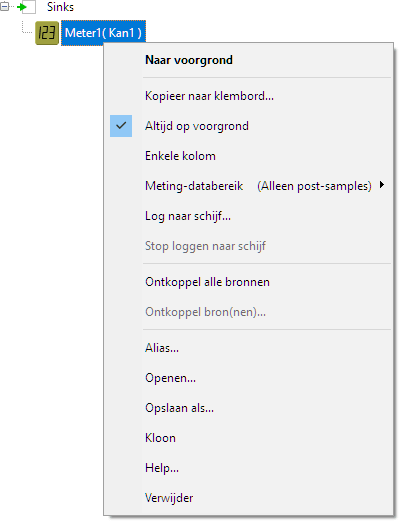
Om het gedrag van een Meter-sink aan te passen zijn diverse instellingen en acties beschikbaar. Deze zijn beschikbaar via een popupmenu dat getoond wordt als met rechts op de Meter wordt geklikt in het objectscherm.
Kopieer naar klembord
De actie Kopieer naar klembord kopieert alle waarden van alle displays, met layout naar het Windows klembord, van waar het in andere toepassingen geplakt kan worden. De actie Kopieer naar klembord is beschikbaar in het popupmenu van het meterscherm.
Altijd op voorgrond
Als de instelling Altijd op voorgrond is ingeschakeld, zal het meterscherm niet verborgen worden onder een ander venster van de Multi Channel oscilloscoop-software. De instelling Altijd op voorgrond is beschikbaar in het popupmenu.
Enkele kolom
Wanneer metingen voor meer bronnen worden getoond in de Meter, krijgt iedere bron een eigen kolom met displays. Wanneer veel bronnen zijn verbonden, kan het meterscherm erg breed worden. In dat geval kan het handiger zijn de meter in te stellen op Enkele kolom waar alle bronnen in een enkele kolom, onder elkaar worden getoond.
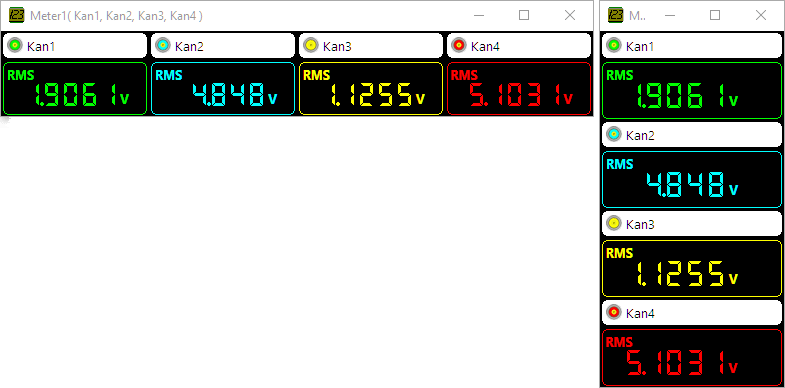
Meting-databereik
Het databereik waarover de metingen worden berekend kan worden ingesteld op een van de volgende waarden:
- Alle samples: Gebruik zowel pre- en post-samples voor de meting-berekening.
- Alleen post-samples: Gebruik alleen post-samples voor de meting-berekening. (Standaard)
- Alleen pre-samples: Gebruik alleen pre-samples voor de meting-berekening.
Loggen naar schijf
De meter kan de gemeten waarde naar schijf loggen, in een Comma Separated Values-bestand. Wanneer dit wordt ingeschakeld, wordt een dialoog getoond waarin de locatie voor de bestandenkan worden geselecteerd. Per bron die an de meter is gekoppeld, wordt een afzonderlijk bestand gemaakt, met in de naam de datum en tijd van het begin van de meting en de naam van de bron.
Iedere regel in het bestand bevat een datum- en tijdstempel en de waarden van de displays van die bron, gescheiden door komma's. Iedere keer dat de meter nieuwe data ontvangt wordt een regel aan het bestand toegevoegd.
Stop loggen naar schijf
Wanneer loggen naar schijf niet meer nodig is, wordt Stop loggen naar schijf gebruikt om de gemaakte bestanden af te sluiten en deze beschikbaar te maken voor andere toepassingen.



